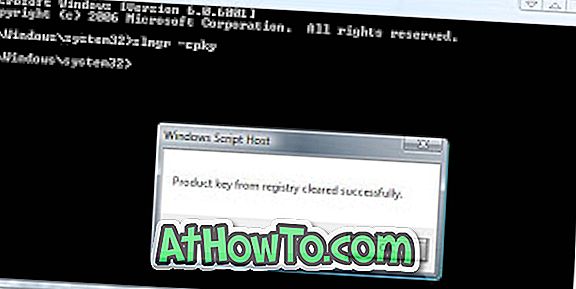Il venerdì della scorsa settimana, abbiamo segnalato la disponibilità di versioni beta di ESET Smart Security 6 e NOD32 Antivirus per il sistema operativo Windows. La versione più recente di ESET Smart Security viene fornita con un'eccellente funzionalità che consente di individuare laptop persi o rubati o qualsiasi altro computer con Windows e ESET Smart Security 6.
Utilizzando la funzione Anti-Theft, è possibile monitorare il dispositivo mancante e vedere la posizione su una mappa quando il dispositivo è in linea. La funzione consente inoltre di accedere alla videocamera sul dispositivo mancante per scattare segretamente istantanee.
La funzionalità sembra promettente poiché gli utenti di ESET Smart Security possono ora individuare facilmente i propri PC senza dover installare altro software. Di seguito sono riportate le istruzioni che è necessario seguire per impostare e utilizzare la funzione Antifurto.
Come configurare la funzione Anti-Theft:
Passaggio 1: assicurarsi di eseguire la versione più recente di Smart Security, poiché Anti-Theft è presente solo nella versione 6.0 e successive. Puoi scaricare e installare Smart Security da questa pagina di download ufficiale.
Passaggio 2: configurare Anti-Theft è semplice. Dopo aver installato Smart Security, fare doppio clic sull'icona ESET Smart Security in esecuzione nella barra delle applicazioni per avviare la schermata iniziale di Smart Security.

Passo 3: Nella schermata iniziale, vedrai l' opzione Configura Antifurto ora . Clicca sull'opzione. Nella schermata successiva, ti verrà chiesto di inserire il nome utente e la password del tuo account ESET. Se non si dispone di un account, è possibile crearlo facendo clic sul Crea nuovo account ESET e quindi inserendo nome, lingua, e-mail e altre informazioni.



Passaggio 4: una volta terminato, fare clic sul pulsante Avanti. Verrà visualizzato il messaggio "Aggiungi dispositivo completato correttamente". Questo è tutto! Hai configurato correttamente la tua funzione anti-furto ESET.

Come individuare il dispositivo smarrito o rubato:
Passaggio 1: quando il laptop o il PC scompare, visitare //my.eset.com e accedere utilizzando il proprio account ESET.

Passaggio 2 : nella pagina ESET Anti-Theft, fare clic sul dispositivo (se sono stati aggiunti due o più computer), fare clic sul menu Stato e quindi fare clic su Segna come pulsante mancante .



Quando si contrassegna il PC selezionato come mancante, ESET Anti-Theft proibirà automaticamente l'accesso a tutti gli account utente ad eccezione di un account utente fittizio (creato da ESET) e inizia a scattare fotografie (utilizzando la webcam integrata) e schermate a intervalli regolari.
Passaggio 3: Fare clic sul menu Attività per visualizzare le schermate scattate di nascosto sul desktop, le foto scattate dalla webcam e l'ultima posizione geografica nota.

Si noti che questa funzione funziona solo se il dispositivo rubato o perso è connesso a Internet. Cioè, se la persona che ha rubato il tuo computer decide di non connettersi a Internet, non sarai in grado di localizzare il tuo PC usando ESET Anti-Theft.